Telegram是一个功能强大的消息应用程序,不仅可以用于日常通信,还可以用于文件下载。然而,许多用户可能对通过Telegram下载文件以及管理下载路径和优化下载速度存在疑问。本文将详细讲解这些内容,帮助用户更好地利用Telegram进行文件管理。
文件下载的操作步骤
打开Telegram应用程序并找到文件源
使用Telegram下载文件的第一步是确保你已经安装并登录了Telegram。如果还没有安装,可以从应用下载页面获取适合您设备的安装包。
在聊天列表中,找到包含您需要下载文件的聊天、频道或群组。可以使用顶部的搜索栏快速定位到目标文件。
在目标聊天中,点击文件附件图标(比如文档、视频或者音频文件的图标),将文件打开或预览。
开始下载并监控下载进度
在文件预览界面中,点击下载按钮(通常是一个向下的箭头图标),文件将开始下载。如果你是新手,请确保网络连接良好,以确保顺利下载。
在下载过程中,您可以在通知栏或者应用内实时查看下载进度。如果下载较慢,可以尝试暂停并重新启动下载,有时候网络调整可以提升下载速度。
下载完成后,文件将自动保存在默认下载路径中(对于Android用户,通常在 "Telegram" 文件夹;对于iOS用户,文件通常保存在 "Files" 应用中)。
查找下载的文件并进行管理
对于Android用户,可以使用文件管理器打开 "Telegram" 文件夹,找到下载好的文件。对于iOS用户,打开 "Files" 应用并导航到 "On My iPhone/iPad"->"Telegram" 目录。
如果你希望更改默认下载路径,可以在Telegram设置中进行调整。进入 Telegram 设置->数据和存储->存储路径,选择心仪的新路径。
如果下载速度较慢,可能需要优化网络连接:使用Wi-Fi而非移动数据,关闭其他占用带宽的应用,必要时重启路由器。
如何解决下载文件速度慢的问题
提问:为什么在使用Telegram下载文件时速度很慢?有哪些方法可以优化下载速度?
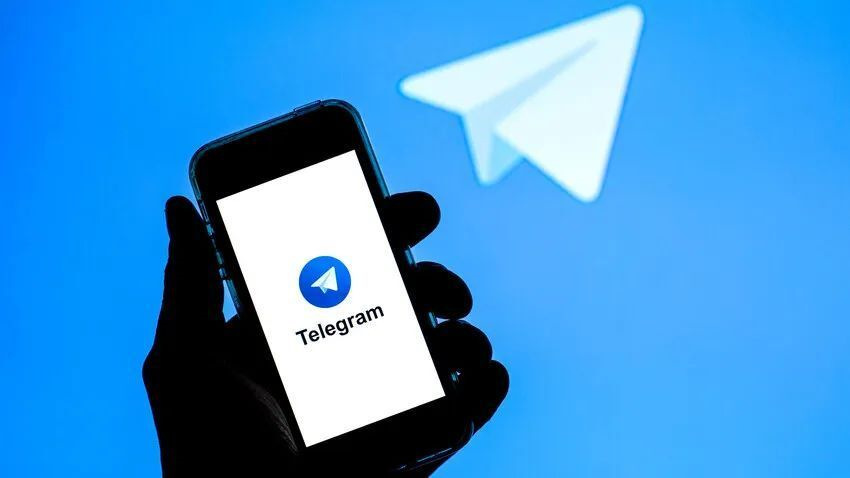
解决方案:
检查网络连接
确保设备连接至稳定且高速的网络。若使用Wi-Fi,请确保信号强度良好。
为了避免带宽的分散,临时关闭或暂停其他正在使用大量带宽的活动如视频流、在线游戏等。
在有条件的情况下,可以尝试更换Wi-Fi频段,例如,从2.4GHz频段切换到5GHz频段,通常5GHz频段下连接速度更快。
优化Telegram设置
打开Telegram设置->数据和存储,确保下载条件设置为“在任何网络条件下” 以避免在移动数据情况下下载速度受限。
清理缓存:进入设置->数据和存储->存储使用,点击清理缓存,以优化应用性能。
如果频繁下载大文件,可以尝试在较空闲的时间段进行下载,避免高峰期网络拥堵。
使用VPN或代理服务器
某些地区或网络环境下,连接Telegram服务器可能受到限制,使用VPN或代理服务器可以绕过这些限制并优化下载速度。
下载VPN或网络代理工具,选择与目标文件服务器较近的连接节点,以减少传输延迟。
在Telegram设置中打开代理设置,添加VPN或代理服务器地址,重启Telegram后尝试下载。
检查并管理下载文件路径
问题:下载的文件存储在什么位置?如何更改默认下载路径?
解决方案:
默认下载路径位置
在Android设备上,Telegram下载的文件通常存储在设备存储根目录的 "Telegram" 文件夹中(子目录如 "Telegram Documents", "Telegram Videos" 等)。
在iOS设备上,文件会存储在 "Files" 应用的 "On My iPhone/iPad"->"Telegram" 目录。
可以通过设备自带的文件管理功能找到这些文件,并对其进行管理或移动到其他位置。
更改存储路径(安卓版)
进入Telegram设置->数据和存储->存储路径,选择新的存储位置。
配合文件管理应用,将原路径下的文件(如 "Telegram Documents")移动到新路径。
若使用外部存储设备(如SD卡),确保新路径设置正确且设备具备足够存储空间。
共享和备份下载文件
借助第三方文件管理应用(如ES文件浏览器),可以将下载文件移动至云端储存服务(如Google Drive, Dropbox)以便备份。
对于重要文件,可以通过电子邮箱或USB连接至电脑进行备份,以避免数据丢失。
如果希望共享大文件,请考虑通过Wi-Fi 直传或局域网文件共享工具,以提高传输效率。
与进一步优化
通过上述步骤,你将能够熟练使用Telegram进行文件下载,并了解常见的下载路径和速度优化方法。发挥Telegram的极致潜力,将会使你的工作和学习事半功倍。对于希望进一步了解Telegram功能的用户,可以访问 Telegram官网 获取更多详细指南和支持。
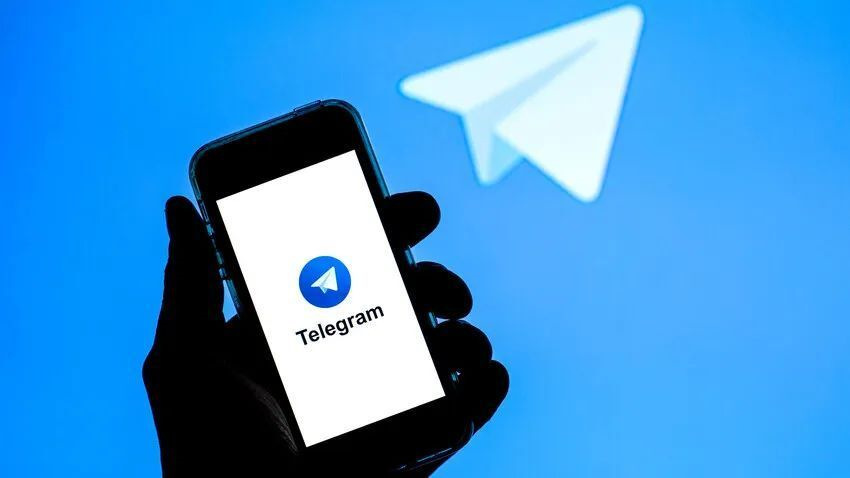
文章评论